Maneiras rápidas e fáceis de remover fundo branco no Photoshop
Você pode ter muitas fotos com fundo branco em seus dispositivos para diversos usos. Sem fundos complexos, essas fotos garantem que as pessoas foquem no assunto sem distrações. Assim, são amplamente utilizados como fotos de identificação, fotos de produtos, logotipos, etc.
Por mais úteis que sejam essas fotos com fundo branco, às vezes você pode precisar de uma imagem sem fundo. Por que? Imagens sem fundo não colidem com nenhum fundo, portanto podem ser colocadas em qualquer lugar. Logotipos transparentes podem ser impressos em roupas, e uma foto de produto sem fundo pode ser adicionada a qualquer foto de fundo atraente para criar uma foto composta atraente.
Você pode remover facilmente o fundo branco da imagem com o Photoshop. Se você não sabe como remover o fundo branco no Photoshop, abordaremos você nesta página. Vamos começar.
Parte 1. 3 ferramentas úteis no Photoshop para remover fundo branco
Como editor gráfico profissional, o Photoshop possui muitas ferramentas que ajudam a remover o fundo de uma imagem. Algumas delas são ferramentas simples e fáceis de usar que excluem fundos simples, enquanto algumas ferramentas são sofisticadas que lidam com imagens complexas. Nesta passagem não vamos tratar de imagens com fundos complexos, mas apenas remover fundo branco com Photoshop, por isso faremos uso de algumas ferramentas simples. Por mais simples que sejam, suas funções são bastante poderosas. Vamos continuar.
Remova o fundo branco no Photoshop com a ferramenta Magic Wand
Magic Wand Tool é uma ferramenta de seleção automática que seleciona automaticamente uma grande área de cor. Ao lidar com uma foto com fundo sólido, você pode remover o fundo com 1 clique. Com o fundo branco selecionado, você pode remover facilmente todo o branco da imagem. Continue lendo as etapas detalhadas de como funciona!
- Passo 1. Abra uma imagem com fundo branco no Photoshop e você verá uma janela conforme mostrado abaixo. Vou ao Camadas painel e desbloqueie a camada para permitir a edição. Em seguida, clique com o botão direito no Ferramenta de Seleção de Objeto (4th ferramenta no painel de ferramentas) e escolha Varinha mágica.
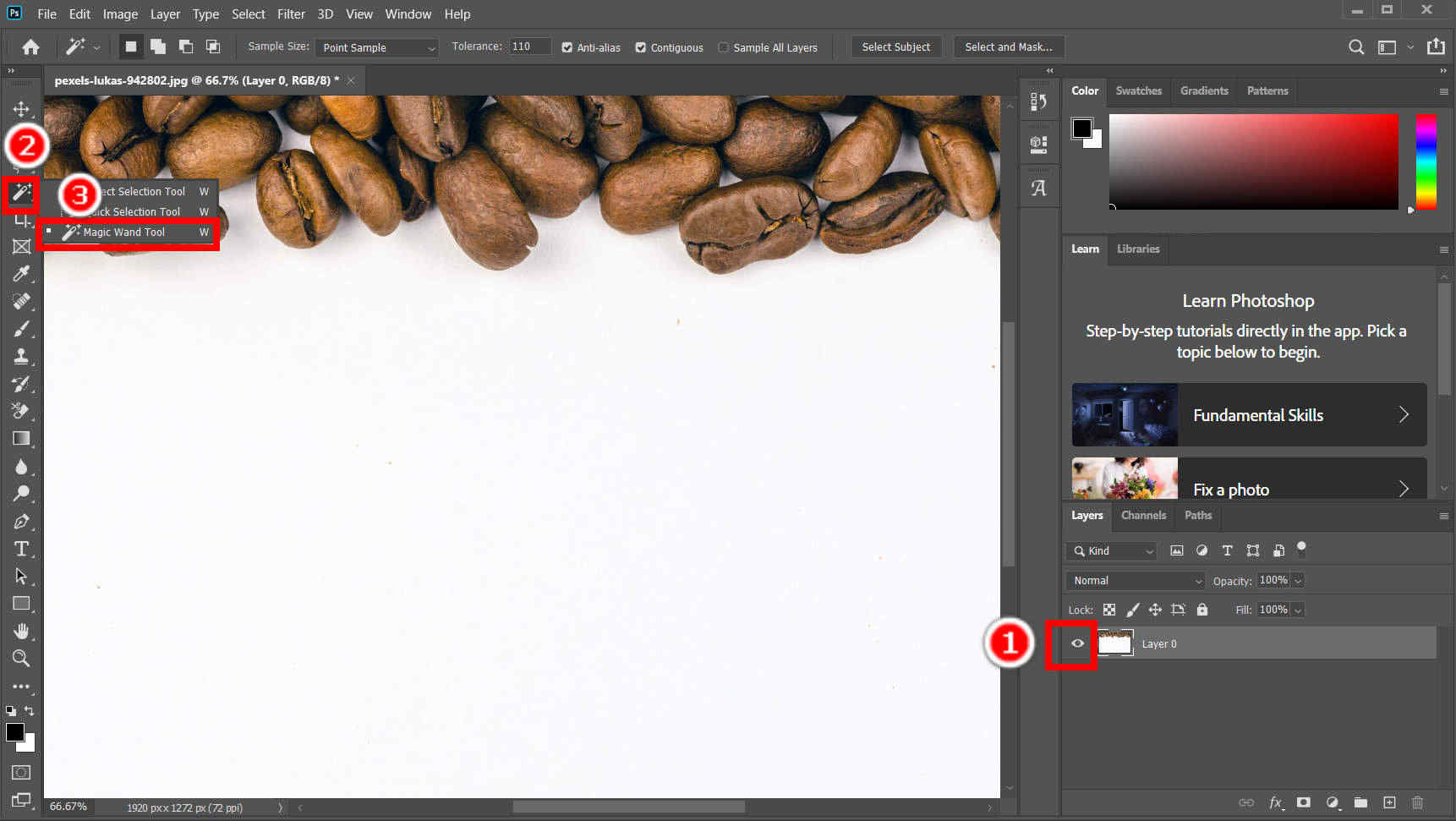
- Passo 2. Clique no fundo branco para selecioná-lo. Antes de fazer isso, você pode ajustar as configurações da ferramenta Magic Wand no painel superior.
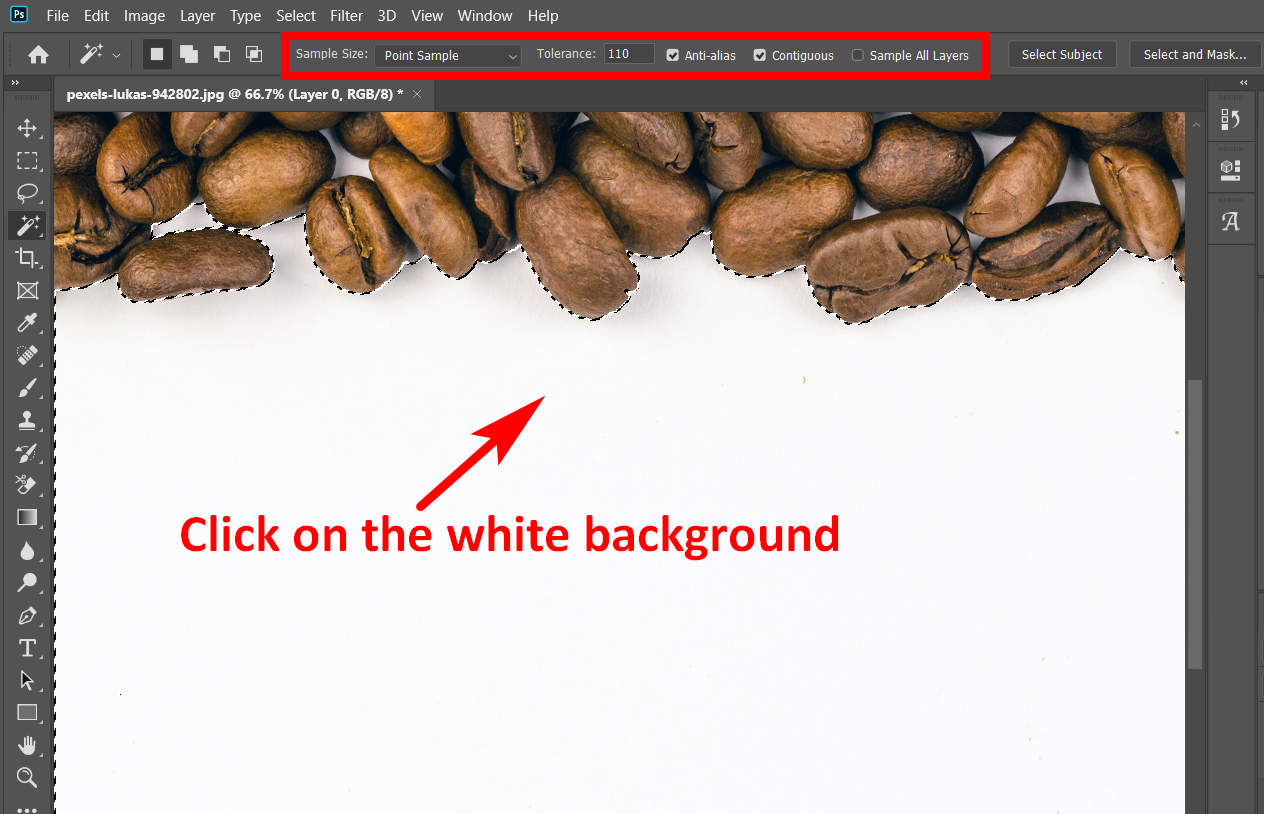
- Passo 3. Agora, vá para o painel Camadas e clique em Adicionar máscara de vetor (um ícone retangular com um círculo dentro) para criar uma máscara de camada. Essa máscara de camada tornará a parte não selecionada transparente enquanto preserva a parte selecionada.
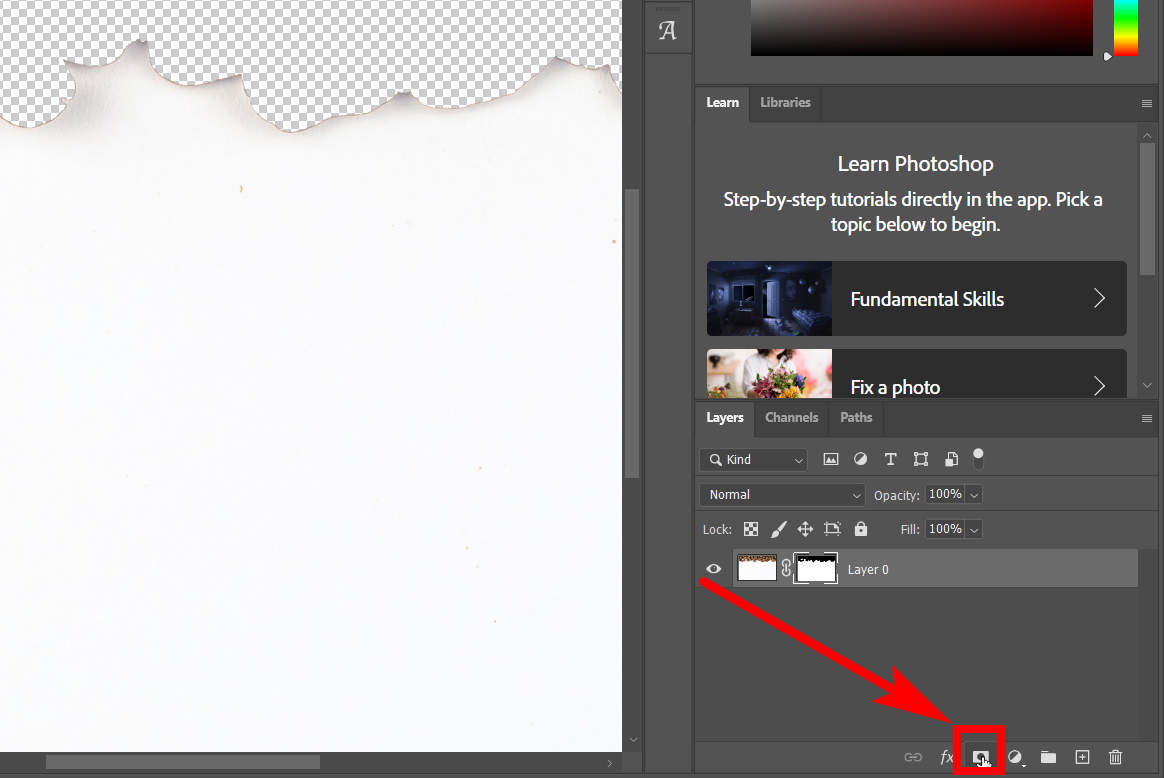
- Passo 4. Agora aperte Ctrl + I para inverter a máscara de camada e você tornará o fundo branco transparente no Photoshop. O resultado está apresentado abaixo.
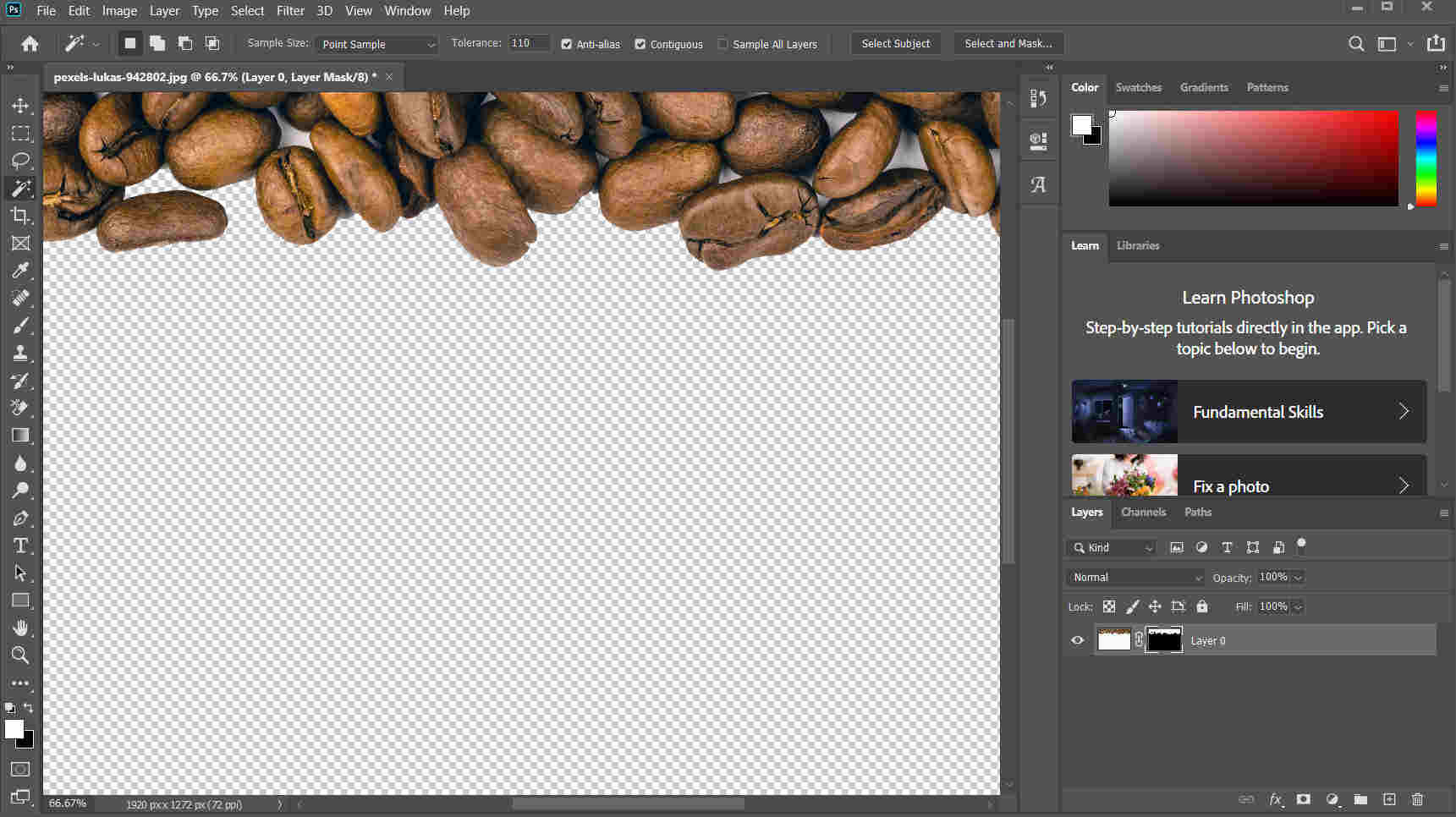
- Passo 5. A etapa final é salvar o resultado em seu computador. Clique em Envie o > Salvar como para salvar a saída. Certifique-se de salvar o resultado no formato PNG, que suporta fundo transparente.
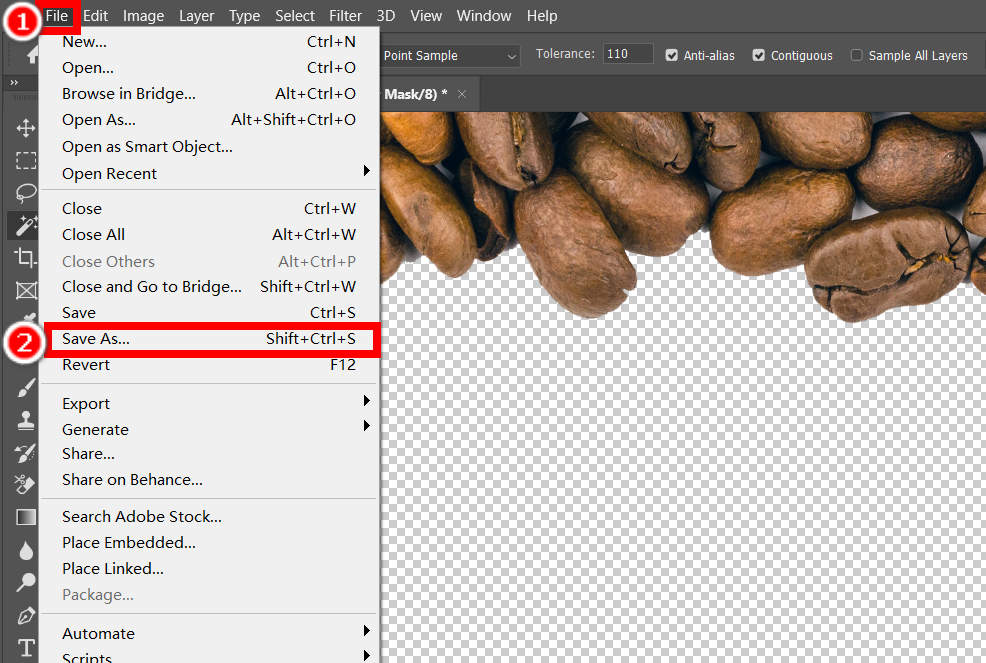
Dicas sobre as configurações da ferramenta Magic Wand
Tamanho da amostra determina o tamanho da área que será escolhida como área amostral. Tolerância determina quantas áreas serão selecionadas; uma taxa mais alta significa que o Photoshop selecionará mais áreas com cores semelhantes à área de amostra.
Remova o fundo branco no Photoshop com a ferramenta Magic Eraser
Assim como a ferramenta Magic Wand, a ferramenta Magic Eraser é especificada para remover cores das fotos. Siga as mesmas duas etapas de uso da ferramenta Magic Wand, mas depois de clicar no plano de fundo, o Photoshop remove o fundo branco automaticamente para você e nenhuma outra etapa é necessária.
- Passo 1. Primeiro, você deve encontrar a ferramenta Magic Eraser no painel de ferramentas. Clique com o botão direito no Ferramenta de apagar (um ícone de borracha) e escolha Ferramenta Borracha Mágica no menu pop-up.
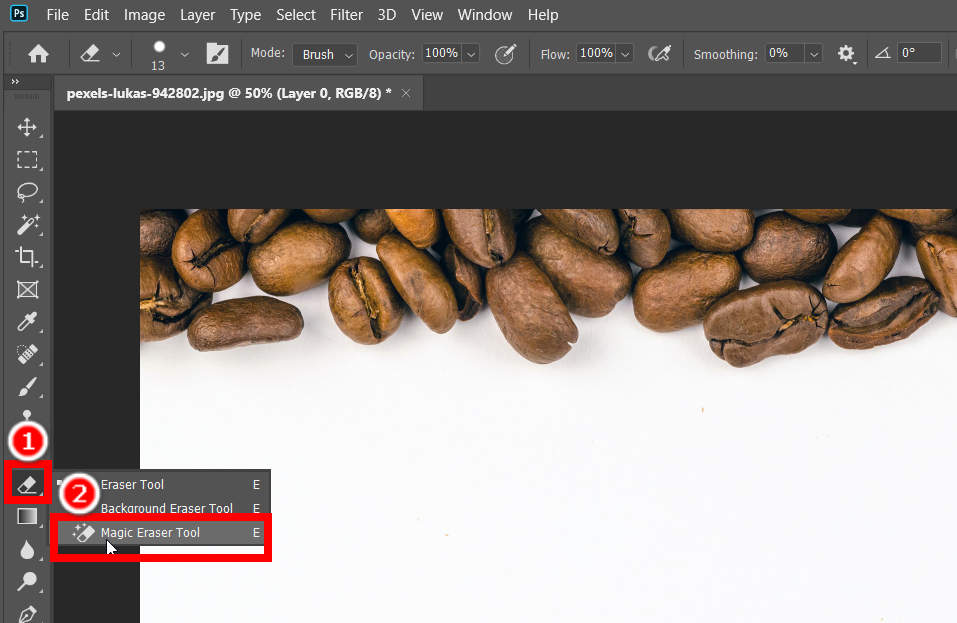
- Passo 2. Agora, ajuste as configurações de Ferramenta Borracha Mágica no painel superior e, em seguida, clique no fundo branco para se livrar do fundo branco no Photoshop. Em seguida, exporte o resultado para o seu computador no formato PNG.
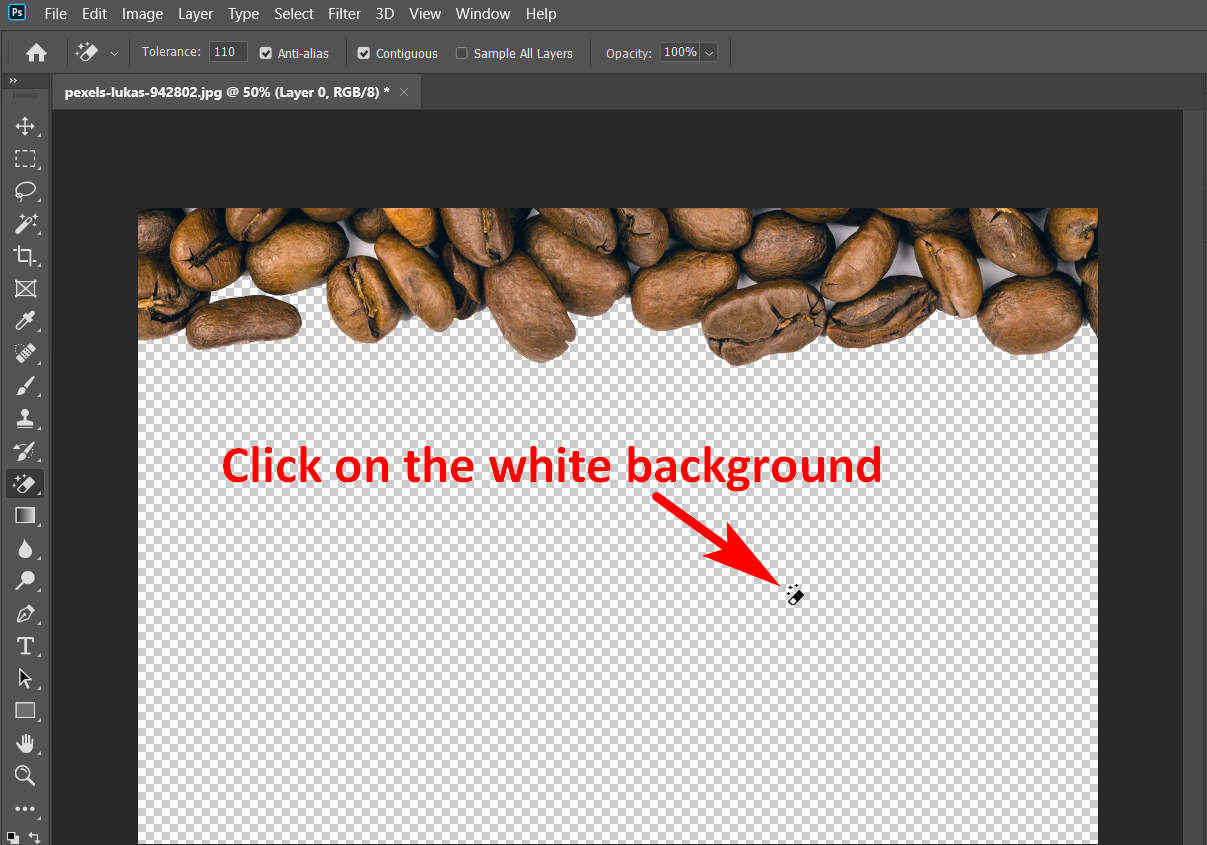
Remova o fundo branco no Photoshop com a ferramenta Background Eraser
As ferramentas anteriores são realmente convenientes porque selecionam e apagam o fundo automaticamente. No entanto, por serem ferramentas automáticas controladas por algoritmos predefinidos, seu resultado pode nem sempre ser tão bom quanto esperamos. É aí que você precisa de uma ferramenta manual de apagamento de fundo. Com esta ferramenta, você pode remover manualmente o fundo branco da imagem no Photoshop com maior precisão. Abaixo estão as etapas de como remover o fundo branco no Photoshop com sua ferramenta Background Eraser.
- Passo 1. Clique com o botão direito do mouse em Ferramenta de apagar e selecione Ferramenta Apagador de Fundo.
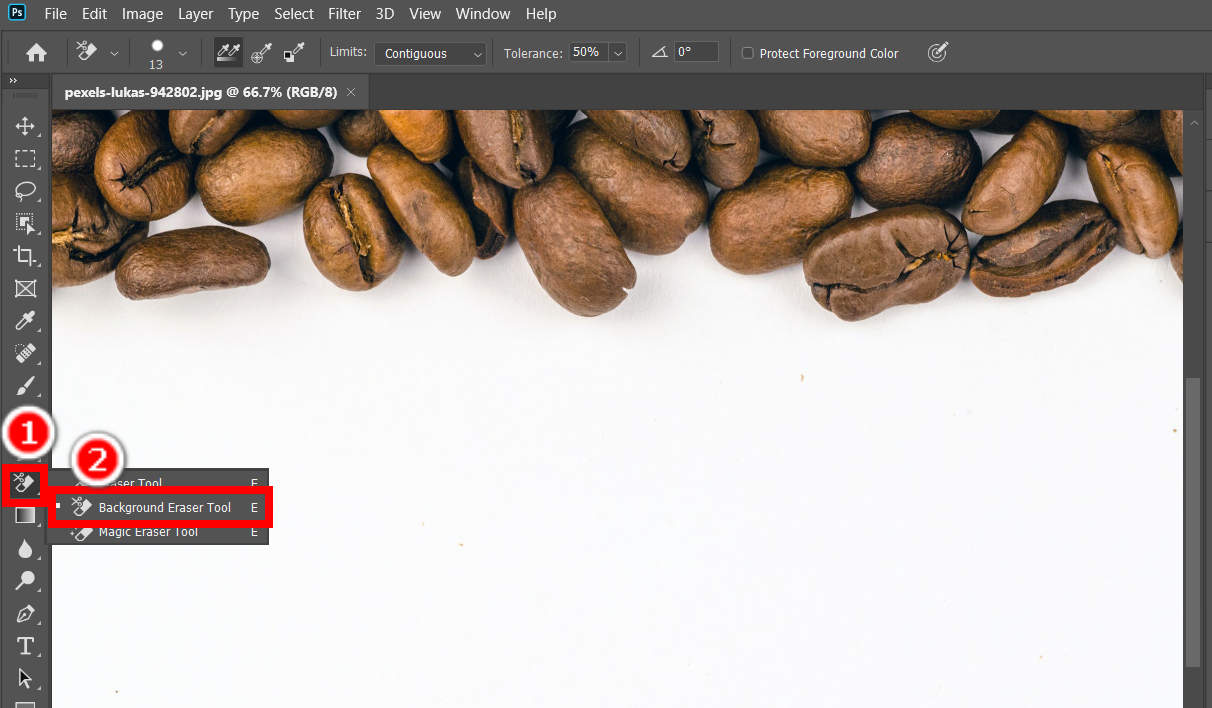
- Passo 2. Agora, clique e exclua o fundo branco no Photoshop manualmente e com cuidado. Você pode editar as configurações da ferramenta no painel superior.
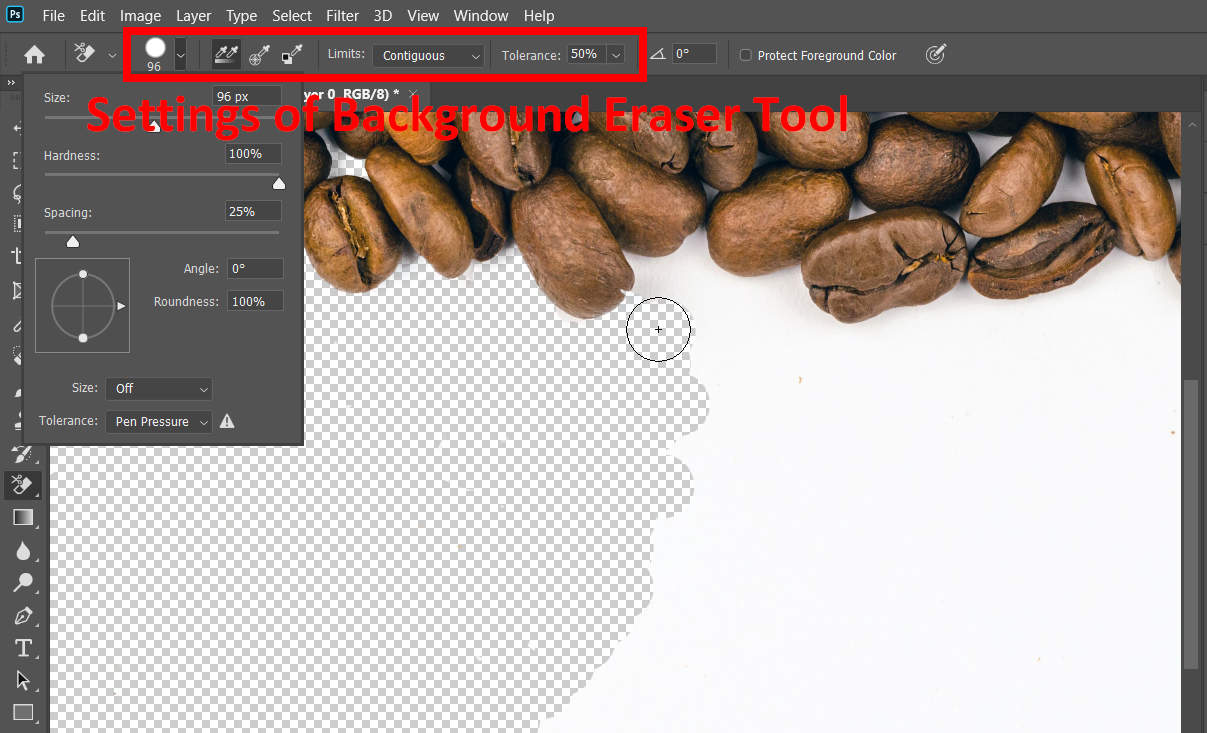
Parte 2. Remova todo o branco da imagem com um clique gratuitamente
Photoshop é um software profissional que pode editar quase todos os recursos de uma imagem, e muito menos remover todo o branco da imagem. No entanto, o custo do Photoshop é caro e ocupa muito espaço de armazenamento. Portanto, se você não é um designer ou artista que lida com toneladas de gráficos todos os dias, não é econômico comprar e baixar o Photoshop. Em vez disso, você pode usar alguns removedores de fundo online gratuitos para fazer esse trabalho para você. Aqui, apresentaremos dois deles para você.
Qualquer Borracha
Se você deseja um removedor de fundo eficiente e eficaz, Qualquer Borracha é a escolha. Graças ao seu algoritmo inteligente baseado em IA, AnyEraser pode remover o fundo de uma imagem em poucos segundos para fornecer uma imagem sem fundo, e também possui recortes precisos com bordas suaves e limpas.
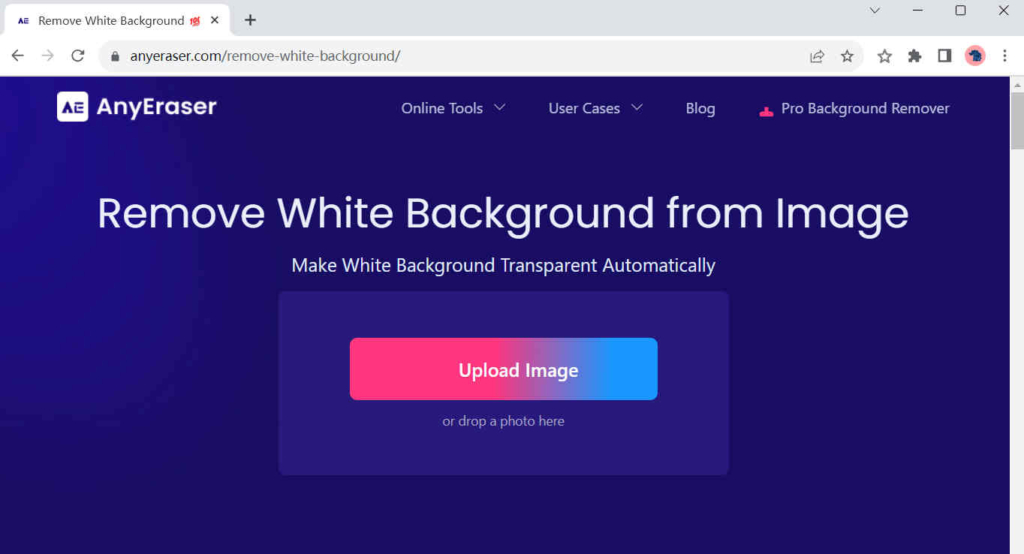
Você pode remover todo o branco da imagem em Qualquer Borracha pelas duas etapas seguintes.
- Passo 1. Acesse Qualquer Borracha, e clique em Carregar imagem para escolher uma imagem no seu computador. Alternativamente, você também pode colocar uma foto na página.
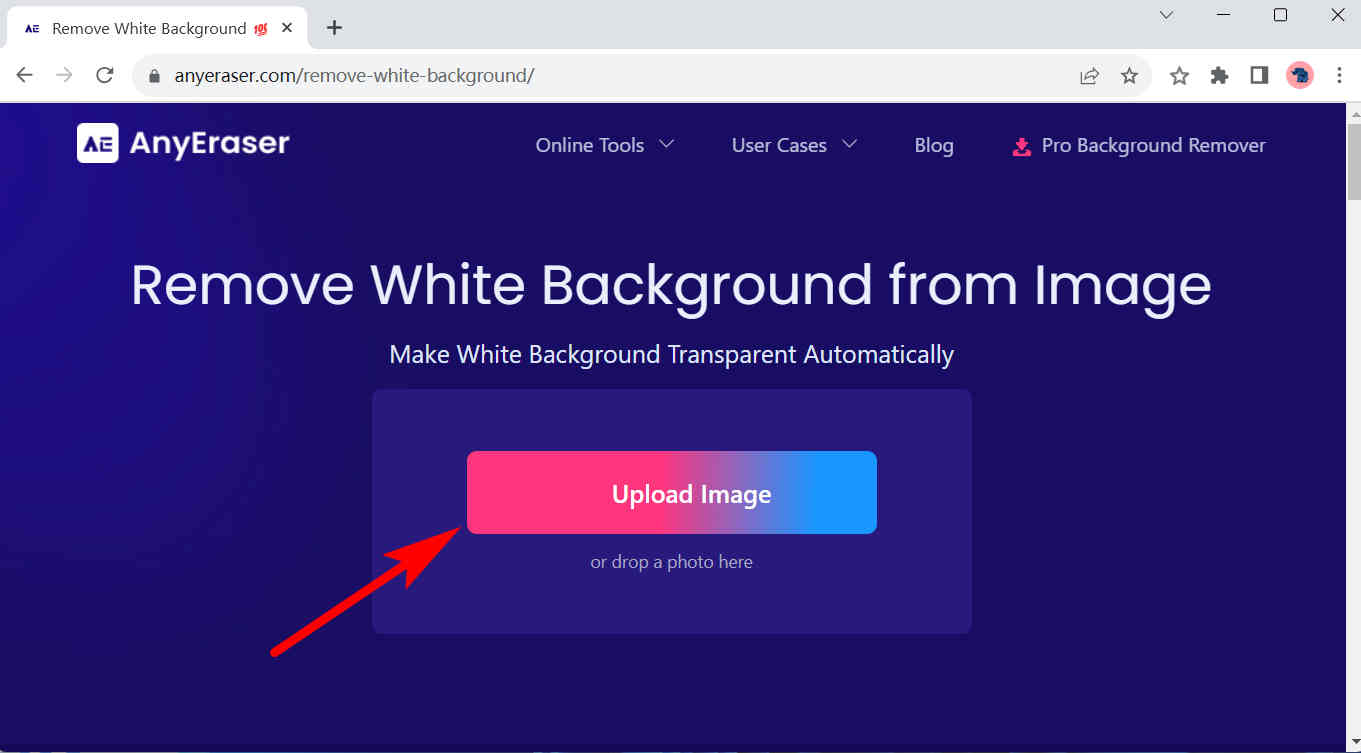
- Passo 2. Você verá o resultado em 1 a 3 segundos. Então, acerte o Baixar botão para salvar a saída sem fundo branco.
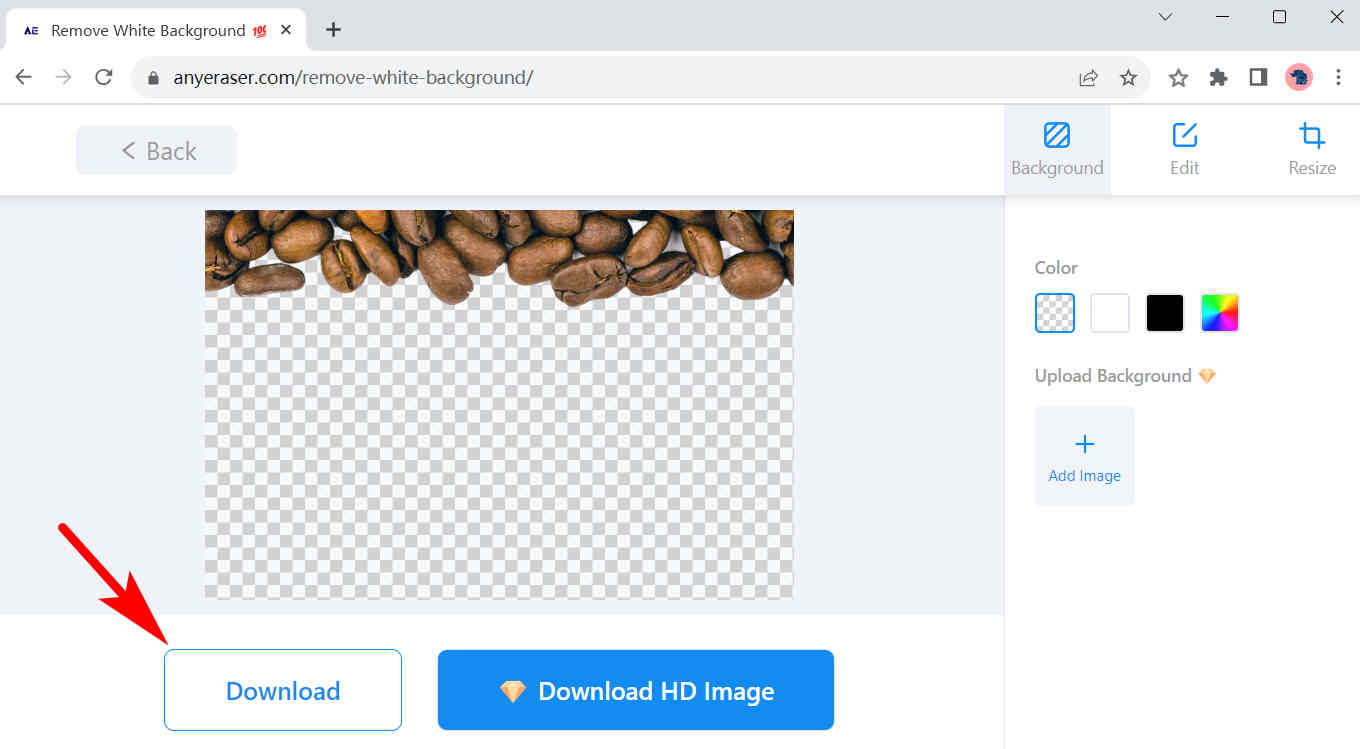
remover.bg
remover.bg é confiável para muitos usuários por sua precisão e confiabilidade. Não importa o tamanho da imagem ou a complexidade do fundo, o algoritmo inteligente do remove.bg garantirá que você obtenha uma saída precisa. Além disso, permite editar ainda mais a imagem sem fundo. Por exemplo, você pode adicionar uma nova cor de fundo ou um novo fundo de foto.
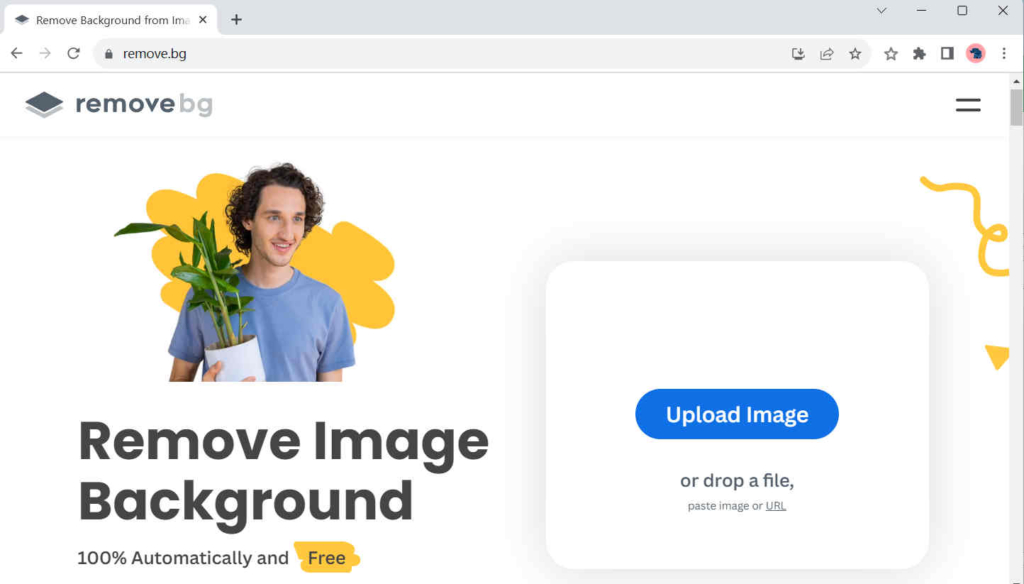
Conclusão
Hoje em dia, as imagens com fundo branco são onipresentes em nossas vidas e, às vezes, temos que remover seus fundos para alguns fins, como usá-los para fazer fotos compostas ou imprimi-las em diversos materiais. É por isso que escrevemos este artigo para lhe ensinar como remover o fundo branco no Photoshop com 3 ferramentas úteis. Se você não deseja que um bloatware caro execute uma tarefa tão simples, aqui também estão removedores de fundo online gratuitos, como Qualquer Borracha, que te dá uma mão.
Espero que você considere esta página útil!
Perguntas Frequentes:
1. Como remover o fundo branco no Photoshop com um clique?
Você pode usar a ferramenta Magic Eraser. Clique com o botão direito na ferramenta Borracha (um ícone de borracha no painel de ferramentas) e escolha Ferramenta Borracha Mágica. Em seguida, clique no fundo branco e o Photoshop removerá o fundo branco automaticamente.
2. Como remover o fundo branco online?
Qualquer Borracha é um removedor de fundo online que remove o fundo branco de uma imagem com 1 clique gratuitamente. Visite AnyEraser e clique Carregar imagem para escolher uma imagem no seu computador. Então, em 1 a 3 segundos, você verá uma página de resultados e clique em Baixar para salvar o resultado.


